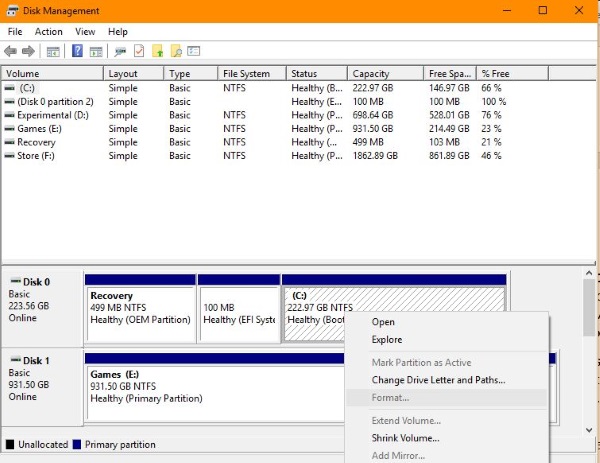Ne znam više nikoga tko ima DVD ili CD pogon. Nova računala ih nemaju, prijenosna računala, telefoni i tableti nemaju i mislim da ih sada ne možete kupiti na mnogim mjestima. Međutim, neki od vas još uvijek koriste CD-ove i DVD-ove jer smo prošli tjedan upitani kako formatirati CD-R ili CD-RW u sustavu Windows. Budući da je ovo možda nešto što mnogima od vas nije poznato, pokazat ću vam.

CD-R je kompaktni disk s jednim zapisom. Na njega možete snimiti jednom i koristiti ga koliko god puta želite čitati. CD-RW je disk za višestruko prepisivanje, CD-Re-Writeable. S diska možete čitati i pisati više puta. Oba su bila vrlo rasprostranjena tijekom kasnih 90-ih i ranih 2000-ih, ali su ih uvelike zamijenila digitalna pohrana i preuzimanja.
Unatoč tome što su naslijeđena tehnologija, CD-ovi i DVD-ovi imaju neke ozbiljne prednosti. Nisu promjenjivi poput digitalne pohrane pa se neće slučajno izbrisati ili izgubiti zbog kvara hardvera. Jeftini su, jednostavni za korištenje i mogli bi puno preživjeti. Tehnologija je bila spora prema modernim standardima i još uvijek je moguće slomiti ili oštetiti disk.
Pohrana je također ograničena. CD može sadržavati 650 MB podataka ili do 74 minute glazbe. DVD može sadržavati do 4,7 GB podataka za jednostrani DVD i do 9,4 GB za dvostrani disk.

Formatirajte CD-R ili CD-RW u sustavu Windows
Formatiranje CD-R ili CD-RW u sustavu Windows ovisi o verziji koju koristite. Pokriti ću Windows 7 i 8, kao i Windows 10. Imate dvije mogućnosti prilikom pripreme diskova. Možete koristiti zadane alate Windowa ili alat koji ste dobili s vašim CD pisačem. Postoje i alati trećih strana ako želite više opcija.
Ja ću se koncentrirati na Windows alate.
Formatirajte CD-R ili CD-RW u sustavu Windows 7 ili 8
Formatiranje CD-a zapravo ne bi trebalo biti potrebno osim ako ne želite ponovno koristiti disk s podacima koji su već na njemu. Ako koristite novi disk, on će već biti pripremljen za korištenje. Za formatiranje već korištenog CD-RW diska, učinite ovo:
- Umetnite CD-RW u svoj medijski pogon i pričekajte da ga Windows podigne.
- Odaberite pogon u Windows Exploreru.
- Desni klik i odaberite Format.
- Odaberite ili UDF 2.01, UDF 2.50 ili UDF 2.60 kao datotečni sustav ovisno o tome koje su opcije prikazane.
- Odaberite Start, a zatim OK za potvrdu.
Proces može potrajati malo, ovisno o tome koliko podataka je na disku i vašem računalu. Bit ćete obaviješteni kada se proces završi. Iste korake možete koristiti i za DVD-RW.
Formatirajte CD-R ili CD-RW u sustavu Windows 10
Proces je gotovo isti u Windowsu 10 kao iu prethodnom izdanju. Većina alata za izradu CD-a i DVD-a uklonjena je ili skrivena jer se više ne koristi previše. Opcija formata desnim klikom još uvijek je prisutna.
- Umetnite CD-RW u svoj disk pogon i pričekajte da ga Windows prepozna.
- Desnom tipkom miša kliknite pogon i odaberite Format.
- Odaberite ili UDF 2.01, UDF 2.50 ili UDF 2.60 kao datotečni sustav.
- Odaberite Start, a zatim OK za potvrdu.
Trebali biste imati mogućnost odabira svih tih datotečnih sustava u sustavu Windows 10. Svaki je kompatibilan s većinom uređaja, ali najnoviji 2.60 je onaj koji možete odabrati ako koristite noviji hardver.
Također možete koristiti Disk Management u sustavu Windows 10 ako želite.
- Umetnite disk i pričekajte da ga Windows popuni u Exploreru.
- Desnom tipkom miša kliknite gumb Start u sustavu Windows i odaberite Upravljanje diskom.
- Odaberite svoj disk pogon i pričekajte da popuni središnje okno.
- Desnom tipkom miša kliknite particiju u sredini i odaberite Format.
- Odaberite datotečni sustav i pokrenite kao gore.
Izbrišite CD-R ili CD-RW u sustavu Windows
Formatiranje i brisanje tehnički su ista stvar. Oba će prepisati podatke pohranjene na disku s praznim datotečnim sustavom spremnim za nove podatke. Formatiranje se obično koristi za pripremu diska za daljnju upotrebu, dok se brisanje diska najčešće koristi za brisanje privatnih podataka prije odlaganja.
Iako su ista stvar, oboje imaju različite kontrole.
Za brisanje CD-R ili CD-RW u sustavu Windows:
- Umetnite CD-RW u svoj disk pogon i pričekajte da ga Windows prepozna.
- Desnom tipkom miša kliknite pogon i odaberite Izbriši ovaj disk.
Trebali biste vidjeti iste opcije kao gore u pogledu datotečnog sustava i potvrda, a proces traje isto vrijeme.